맥북을 처음 구매하고 나면 윈도우처럼 소리와 관련된 버튼이 따로 보이지 않아 당황스러울 수 있습니다. 우리가 언 20년간 윈도우 체제에 익숙해져서 당연히 보여야 하는 것이 안보이는 게 당황스럽습니다. 그런데 이런 당황스러움을 윈도우에서 맥으로 환승하는 모든 유저들이 겪는다고 합니다. '맥북 사운드 바'가 맥북 연관 검색어이니까요. 상단 메뉴 막대에 사운드를 설정하는 법과 하나 더, 배터리 잔량 퍼센트 표시를 추가 하는 방법에 대해 알아보도록 하겠습니다.
1. 상단 메뉴 막대에 사운드 설정 넣는 법
시스템 설정 > 제어 센터 > 사운드 > '메뉴 막대에서 항상 보기'로 설정해주시면 됩니다. 이 부분이 초기 세팅에 '활성화 상태일 때 보기'로 되어 있어서 보이지 않았던 것이에요.
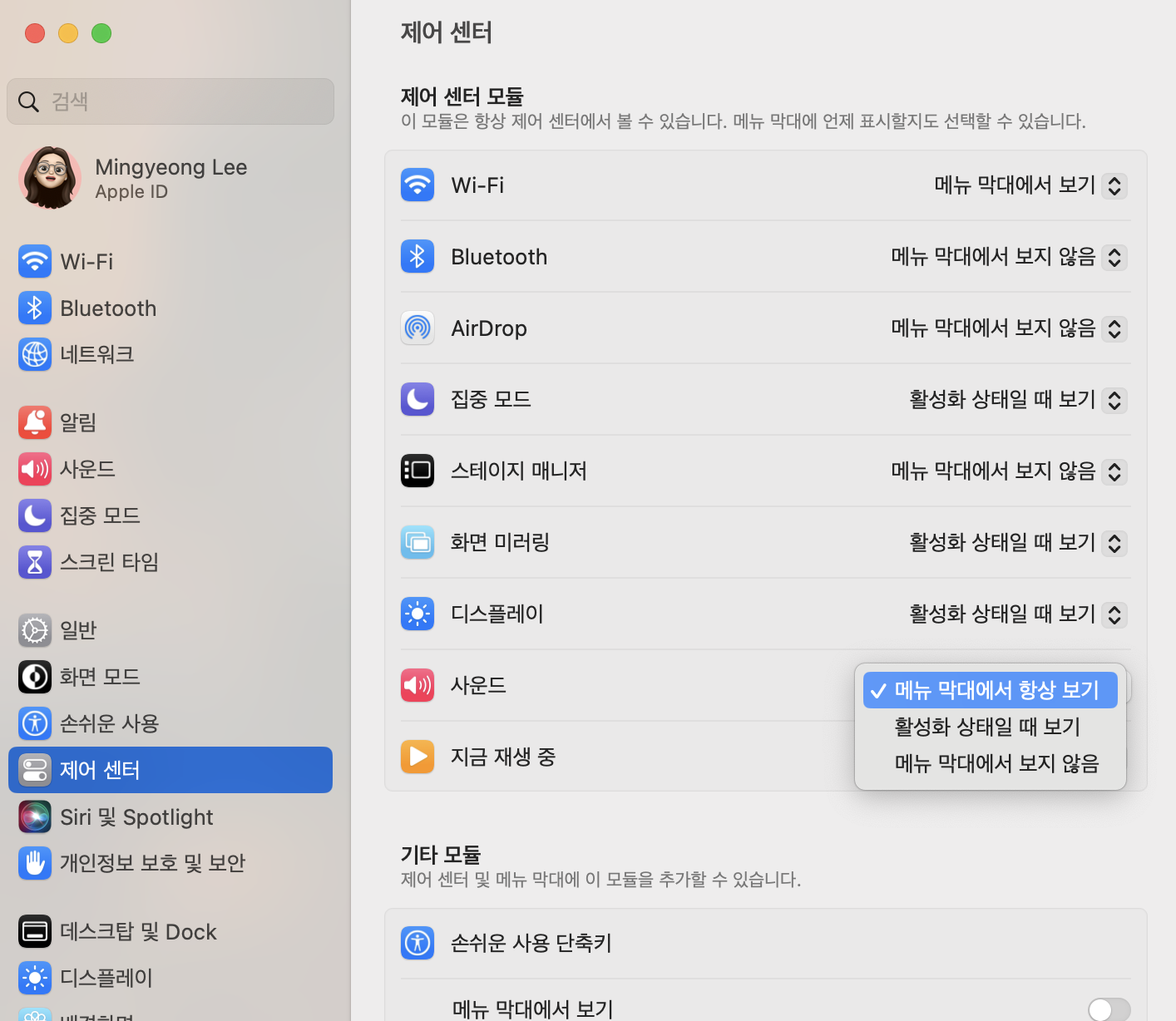
2. 상단 메뉴 막대에 배터리 잔량 숫자 표시 넣는 법
시스템 설정 > 제어 센터 > 배터리 > '퍼센트 보기'를 켜놓으시면 배터리 잔량은 상단 메뉴 막대에서 항상 확인 할 수 있으십니다.
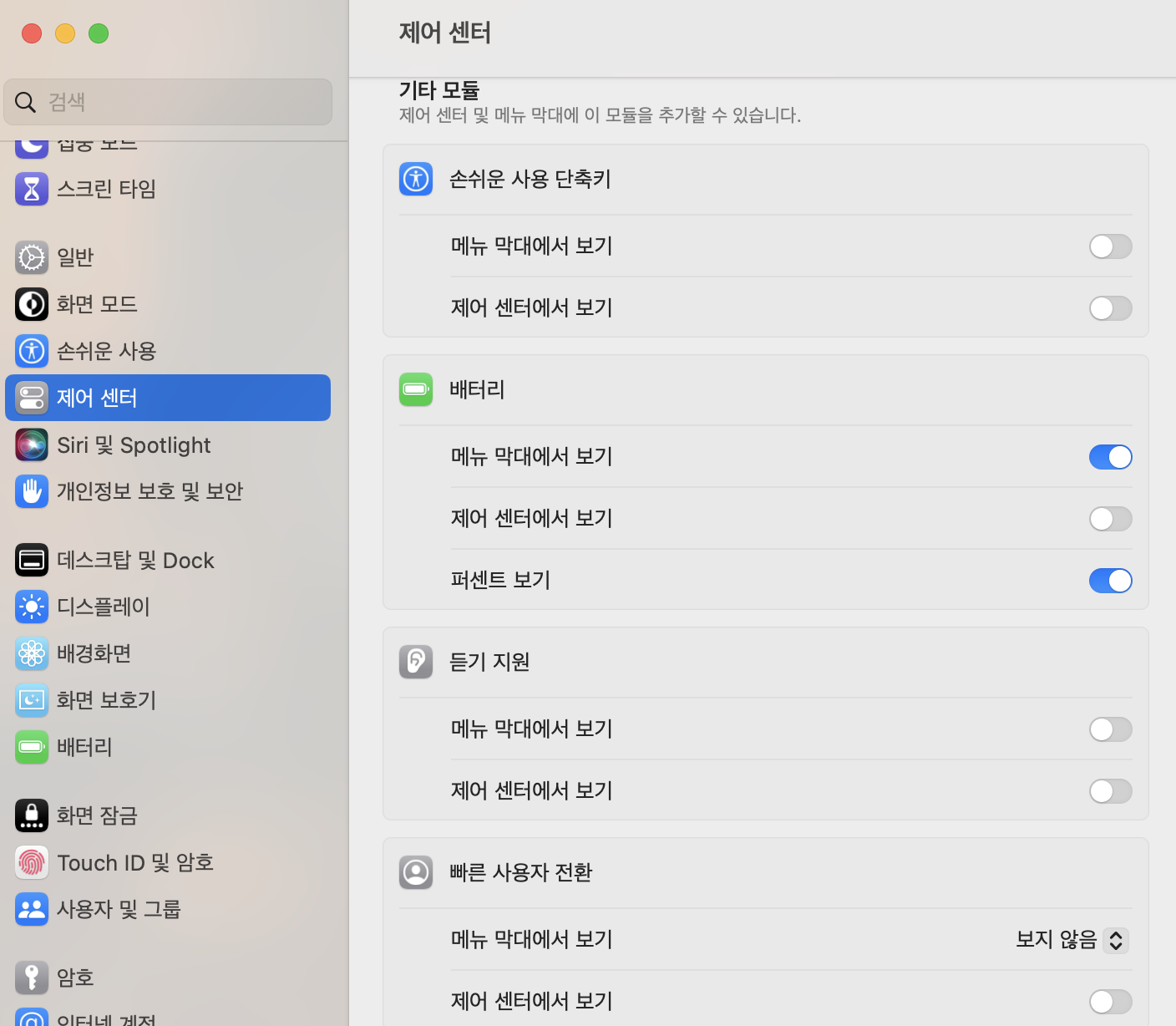
이렇게 설정을 완료하시면 아래와 같은 상단 메뉴바를 확인하실 수 있습니다. 너무 간단하죠?
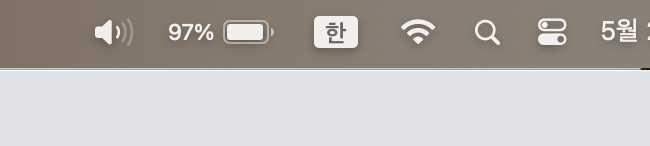
▶︎”맥북꿀팁“ 더보기
맥북 한글오피스 무료로 사용하는 초간단 방법 (엑셀, 워드, ppt 포함)
맥북 Apple ID 로그인 암호를 분실 했을 경우를 미리 대비하는 방법
애플 매직 트랙패드 초기세팅과 뽕 뽑는 사용 가이드 꿀팁
[1분만에!] 아이폰에서 찍은 사진 맥북으로 바로 업로드 방법 (카톡 전송X, 에어드롭X)
'맥북 꿀팁' 카테고리의 다른 글
| [1분만에!] 아이폰에서 찍은 사진 맥북으로 바로 업로드 방법 (카톡 전송X, 에어드롭X) (2) | 2023.05.31 |
|---|---|
| 애플 매직 트랙패드 초기세팅과 뽕 뽑는 사용 가이드 꿀팁 (2) | 2023.05.30 |
| 맥북 켤 때마다 특정한 앱을 자동 실행시키는 방법 (0) | 2023.05.28 |
| 맥북 Apple ID 로그인 암호를 분실 했을 경우를 미리 대비하는 방법 (0) | 2023.05.28 |
| 패러럴즈로 맥북 MacOS에 윈도우 Window 설치하는 방법 (0) | 2023.05.27 |



